넷톱? 넷북? 도대체 무엇을 의미하는걸까 일단 이 의미부터 짚고 넘어가야 할듯싶습니다.
넷북은
HTML이나 화면을 기반으로 하는 웹사이트의 콘텐츠 열람이나 전자 우편·채팅 정도의 간단하고 기본적인 인터넷 위주의 서비스를 이용하는 것을 목적으로 한, 상대적으로 값이 싼 노트북을 말합니다.
[자료 출처] 위키디피아
여기서 넷톱의 의미도 자동적으로 알게될것입니다.
넷북의 기술력을 데스크탑용으로 쓴다라는 소리정도라고 보면 쉽게 생각할 수 있습니다.
하지만 성능은 넷북보단 뛰어난 성능을 제공합니다.
요즘 경기불황 , 고환율 시대이다보니 새로 컴퓨터를 맞추려는 사람이 예전보단 줄은 느낌이다 또한 구매후 전기값도 만만치 않아
사람들이 업그래이드도 쉽게 올리지 못하는 추세입니다.
하지만 그 사이에 요즘 뜨고있는 넷톱 이라는것이 등장해버렸습니다.
성능도 괜찮고 , 전기값도 싸지고 , 가격도 싸고 3박자를 모두 맞춘 새로운 데스크탑 넷톱이 나와버린것입니다.
보통 값싸다라고 하면 "성능이 안좋은것이다" 라고 생각하기 쉽습니다.
어느정도 일리있는 말이지만 넷톱은 그 값어치 이상을 하는 성능을 뽑아주고있습니다.
이제부터 넷톱에 대해 알아보도록 하겠습니다.
01. 성능편
일단 적을알고 나를알면 백전백승 이라고 했습니다. 구매전 사람들이 가격이 괜찮은데 성능이 괜찮으려나 ... 또 이만큼의 성능을 필요로 하는지 생각에 잠겨있을것 입니다.
이곳에서는 성능이 어느정도이고 컴퓨터에 문외한 일반인들이 보기쉽고 또한 얼리어답터에게도 보기 좋게 설명해 놓을것입니다.
[이미지 출처] Intel Processor Spec Finder
이것이 넷톱에 들어가는 Intel Atom Processor N330 모델입니다.
일단 시피유 클럭은 1.6Ghz! Pentium 4 1.8 보다 낮다라고 생각하면 큰일납니다.
보통 컴퓨터에 지식이 없는 일반인들은
"시피유가 2.8(CPU클럭)인데 이정도면 성능이 좋지" 라고 생각하기 쉽습니다. 이 말은 완전히 틀린것은 아니지만 클럭만 으로 CPU를 평가하긴 힘듭니다.
이것과 비교를 해보자면 평소 사람들이 흔히 말하는 펜티엄 4 옛시절 LGA478 로 비교를 합니다.
스펙을 비교하자면 다음과 같습니다.
아톰 N330 스펙
클럭 : 1.6Ghz
코어 : 듀얼코어 ( 하이퍼 스레딩으로 쿼드코어 )
버스스피드 : 533Mhz
L2 캐쉬 : 1 MB ( 1024 kbyte )
옛 펜티엄 4 B
클럭 : 2.4Ghz
코어 : 싱글코어
버스스피드 : 333Mhz
L2 캐쉬 : 512 kbyte
분명 위 스펙에서는 클럭차이는 심하지만 버스스피드와 캐쉬 량의 차이가 있습니다.
버스 스피드랑 캐쉬의 정의를 설명하자면 길어지고 이해하려고 하지 않을듯 싶어서 단순 숫자 비교용으로 두겠습니다.

[이미지 출처] 제 넷톱
또 아톰 N330 의 장점은 또하나 있습니다 그것은
쿼드코어라는것입니다.
하지만 간단히 말하자면 진짜 쿼드코어는 아닙니다.
인텔의 하이퍼 스레딩이라는 기술로 가상으로 코어수를 두개 늘려주는 겁니다.
예전 펜티엄4 HT 에도 있었지만 실 효율성이나 그런것들 등등으로 보았을때 효율이 떨어지고 후에 듀얼코어가 등장했기때문에
사라져버렸습니다.
예전에는 클럭전쟁이였습니다만 요즘에는 코어 전쟁입니다. ( 공정전쟁 포함해서요 ^^ )
그 피혜로 사람들이
예전에는 펜티엄4 3.0 기가헤르츠다 좋다 와! 이랬지만 요 근래에는
난 듀얼코어인데 난 쿼드인데 이런식으로 말하는 때가 와버렸습니다.
물론 일반인들에겐 그렇게 보이지만 자세히보면 CPU 제조공정 싸움도 일어납니다.
예전에는 90nm 에서 45nm 까지 엄청난 속도로 공정을 낮췄습니다.
공정을 낮추면 저발열 저전력 고성능을 이끌어낼수있기 때문입니다 원래는 발열만의 목적이였지만 발열이 낮아지면
전기료도 낮아지고 성능도 높일수있어서 따라다니는것 뿐입니다 ^^
이제 시피유쪽은 어느정도 다 봤으니 메인보드쪽을 보겠습니다.
메인보드는 성능이 다 거기서 거기입니다. 왜냐하면
변종형 메인보드를 만들기가 좀 힘들것이라고 생각되기 때문에
성능은 전부 동일하다라고 봐도 무방합니다.
[이미지 출처]
베타뉴스위에 이미지는 알집으로 압축하기 압축풀기의 시간을 잰 데이터입니다.
리뷰사이트에서 정확한 단위수와 어떤 파일이였는지 알려주진 않았지만
나름 빠른편에 속하는 수치입니다.
다음으로 약간의 기대를 가지실지도 모르겠지만 그래픽 부분의 성능을 알아보겠습니다.
[이미지 출처]
베타뉴스예전에는
내장그래픽하면 " 아 구려서 못사용하겠네 " 또는 그냥 웃음만 지었을 겁니다.
그정도로
예전에는 내장그래픽하면 3D게임은 거의 포기해야하는 때였습니다.
지금 위 테스트 수치로만 본다라면
Geforce5200 ~ 6600 급 사이대이고 라데온으로친다면 Radeon 9250 ~ 9600 정도 수준입니다.
하지만 완전히 같을수는 없고 사용환경에 따라 조금씩 차이는 있습니다.
( 저 테스트 수치를 가지고 파코즈에가서 저 점수대와 비슷한 그래픽카드를 찾은 내용입니다. )
또한 멀티미디어 쪽에도 관심이 있으실것으로 생각됩니다.
아래는 멀티미디어 에 관한 테스트 데이터입니다 . 단순 데이터로 봐주시길 바라겠습니다.
[이미지 출처] ..?
N330의 슈퍼파이값!
[이미지 출처] 이번에 맞춘 내 넷톱
성능은 RAM 2G DDR2 PC2-5300 , MSI Windboard 330 , WD Scropio Black WD2500BJKT , 비아코 미니러브레터 55 (60W)
로 하였습니다.
1M 로 1분 34.078을 찍었네요 ^^
이제 성능편은 이쯤에서 접고 가격을 알아보겠습니다.
02. 가격편
이제 성능은 아~ 어느정도다 라고 생각될것이라고 생각됩니다.
음~ 이정도면 구매할만한데 하지만 가격이 걸리실겁니다.
여기서는 따로따로의 가격이 아닌 하나의 본체만 완성이되는 견적만 다룰 것입니다.
가격기준은 다나와
2009년 08월 01일 입니다. ( 가끔식 가격변동이 있으면 업데이트 해드릴께요 ~ )
※ 참고 : 전 판매업자가 아니며 기업에서 돈을받고 홍보해주는 사람이 아닙니다.
※ 하드디스크를 PC용으로하고 더 싸게 할수도있지만 전기료를 줄이자는 차원에서 노트북용 하드를 씁니다.
※ 임의로 변경한 견적은 책임을 지지 않습니다. ( 물론 이견적도 책임 안집니다 ~_~ ) - 싸게싸게!
단순 문서작업! , 인터넷 서핑! , 가끔의 영상! 하지만 돈이 없어 ㅠ 이러시는분들 에게 딱 적당한 사양이 아닌가 싶습니다.
- 좀더 좋게!
위에 것보다 램을 2기가로 체인지! 아주 조금 기회비용을써서 조금더 나은 컴퓨팅을 원할경우 에 이렇게 선택하시면 될듯합니다.
제가 쓰는 넷톱과 성능이 동일합니다 ( 위에 슈퍼파이값 참고 )
- 나는 고화질의 영상이랑 게임을 좀 하고싶어
주로 영상을 보신다라면 역시 용량! 용량이 부족해서 있던걸 지우긴 힘들때 용량을 늘리는것이 최선!
아톰 N230 이라 영상을 주로 보시는 분이시라면 신경을 쓰지 않으셔도 되지만
게임이나 문서작업을 다중으로 처리하시는 분들께는 약간 안좋은 선택입니다 ^^
이제 위 견적들로 대충 알아보았습니다. 이제는 전기세가 얼마나 나가는지 알아보겟습니다.
04. 전기세
※파워는 450와트 400와트 둘중 하나를 쓰지만 450와트로 계산하였습니다.
자 이제 돈도 있고 전부 모든걸 지를때가왔을때 고민이 되는것이 있다. 바로 그것은 전기세!
" 무서워 그거 뭐임 먹는거임? "
하지만 걱정은 하지 않는것이좋습니다.
왜냐면 값이 싸기 때문입니다.
아래 계산에는제일 싸게 맞춘 견적으로 계산하였습니다 그리고 비교대상인 일반 데스크탑과 비교 데이터도 넣었습니다.
※ 본체만의 전기값이며 모니터 스피커등의 전기료는 계산하지 않았습니다.
넷톱 ( 괄호 안은 최소 전압입니다. )
HDD = 5VDC * 0.55A = 3W ( 2.75W )
Mainboard = 40W ( 35W )
RAM = 10W ( 7W )
총 = 약 53W ( 약 44.75W )
하루 24시간 30일
약530원 한달 약 3,200원
일반 데스크탑 파워 450W
450W로 계산 24시간 30일
하루 1,040 한달 약 49,000원
엄청난 차이임을 알수있습니다.
하지만 저게 진짜 저렇게 청구가 될까?
이 계산은 한전 전기료 계산 프로그램을 써서 나온 전기값입니다.
100%같진 않겠지만 90% 같다라고 확신합니다.
05. 용도
자 이제 모든걸 알아봤는데 과연 이게 내가 필요한 물건인가 사서 후회는 하지 않을까 하는 고민에 쌓이기도합니다
이런 생각이 드는 이유는 일반 데스크탑과 넷톱 사이에서 고민하는 사람들일것이다.
딱짤라 말해 둘중 고민된다하면 일단 일반 데스크탑은 게임과 동시에 문서작업 인터넷 서핑.
넷톱은 게임은 포기하고 문서작업, 인터넷서핑 이라고 말할수있다.
게임은 어느정도 돌아가긴 하지만 크게 기대하지 않는게 좋습니다.
필자는 노트북인 SONY VAIO TZ25 를 쓴다 물론 램은 2기가 5300 입니다.
현재 넷톱의 칩셋(그래픽칩) 와 같은 GMA950 을 씁니다.
노트북이라 클럭제한이 200Mhz 로 제한이 되어있긴합니다만 ( 아마 넷톱의 칩셋도 동일하다라고 생각된다 실제 GMA950클럭 400Mhz )
게임을 할만큼되는 게임들은 다음과같습니다. ( 모두 필자가 즐기고 있거나 즐겼었던 게임들이다 )
GMA950 으로 돌려본 게임들
디제이맥스 트릴로지
팡야
마비노기
카운터스트라이크 온라인
카트라이더
EZ2ON
오투잼
창세기전 시리즈
각종 도박게임들~
ION 플렛폼으로 가능한 게임들
딱 보면 알겠지만 저사양 타겟으로 만든 게임들뿐입니다.. 혹은 오래전에 개발되어진 게임들이거나
이정도 즐길것이라면 구매해도 상관이없을것이입니다.
이 이외에도 잘되는 게임은 있지만 필자가 즐겨본 게임들만 써놓은것입니다.
이상으로 넷톱에 대해 마칩니다.

 Twitter
Twitter Facebook
Facebook Flickr
Flickr RSS
RSS










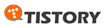
 back to top
back to top
Recent Comments